原稿台より大きな原稿をスキャンする(画像の貼り合わせ)
原稿台よりも大きなサイズの原稿を左右に分けてスキャンし、1つの画像に貼り合わせることができます。原稿台の約2倍のサイズの原稿まで対応できます。
 参考
参考
- ここでは、左側に配置する原稿から読み取る手順で説明します。
-
原稿の種類や解像度、PDFの設定を行いたい場合は、
 [設定...]をクリックし、スキャン設定(パソコンからスキャン)ダイアログで、各項目を設定する
[設定...]をクリックし、スキャン設定(パソコンからスキャン)ダイアログで、各項目を設定する 参考
参考- [スキャン設定(貼り合わせ)]ダイアログで一度設定しておくと、次回以降も同じ設定でスキャンできます。
- [スキャン設定(貼り合わせ)]ダイアログでは、裏写り低減やモアレの低減などの画像処理設定や、スキャンした画像の保存先なども設定できます。
設定が完了したら[OK]をクリックしてください。
-
IJ Scan Utility Lite基本画面で
 [貼り合わせ]をクリックする
[貼り合わせ]をクリックする[画像貼り合わせ]ウィンドウが表示されます。
-
[出力サイズを選択する]で、原稿のサイズに合わせて出力サイズを選ぶ
- [出力サイズを選択する]
-
- [B4 (B5x2)]
- B4サイズの原稿を左右に分けてスキャンします。
- [A3 (A4x2)]
- A3サイズの原稿を左右に分けてスキャンします。
- [11x17 (レターx2)]
- レターサイズの2倍のサイズの原稿を左右に分けてスキャンします。
- [原稿台全面x2]
- 原稿台の2倍のサイズの原稿を左右に分けてスキャンします。
-
[読み取り方向を設定する]で[左から読み取る]が選ばれていることを確認する
-
画面の左側([1])に配置する原稿を、スキャンする面を下にして原稿台にセットする
原稿の上端を原稿台にある矢印(原稿位置合わせマーク)に合わせてセットしてください。
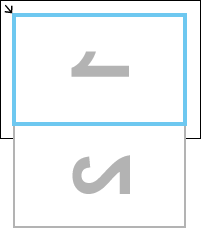
-
[画像1の読み取り開始]をクリックする
1枚目の原稿がスキャンされ、[1]に表示されます。
-
原稿を180度回転させて、画面の右側([2])に配置する原稿の下端を原稿台にある矢印(原稿位置合わせマーク)に合わせてセットしてください。
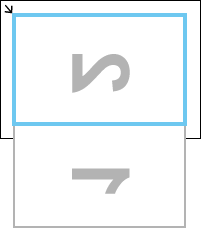
-
[画像2の読み取り開始]をクリックする
2枚目の原稿がスキャンされ、[2]に表示されます。
-
必要に応じて、取り込んだ画像を調整する
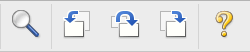 (ツールバー)を使用して回転や拡大/縮小表示したり、画像をドラッグして配置を調整したりします。
(ツールバー)を使用して回転や拡大/縮小表示したり、画像をドラッグして配置を調整したりします。 参考
参考-
[クロップ枠を調整する]にチェックマークを付けると、保存する範囲を指定することができます。
- 原稿をスキャンし直したい場合は、プレビュー領域の画像または画面上側のサムネイル画像を選び、
 (削除)をクリックしてください。選んだ画像が削除され、再度原稿をスキャンできるようになります。
(削除)をクリックしてください。選んだ画像が削除され、再度原稿をスキャンできるようになります。
-
-
[保存開始]をクリックする
貼り合わせた画像が保存されます。
